- 1. rész Mit jelent a biztonsági zárolás az iPhone készüléken
- 2. rész: A biztonsági zárolás közvetlen megkerülése az iPhone készüléken
- 3. rész: A biztonsági zárolás megkerülése iPhone-on a FoneLab iOS Unlocker segítségével
- 4. rész: A biztonsági zárolás megkerülése iPhone-on az iTunes vagy a Finder segítségével
- 5. rész. GYIK az iPhone biztonsági zárolásáról
Oldja fel az Apple ID azonosítóját, távolítsa el a képernyőn megjelenő jelszót, kerülje meg az áttekintési időt.
- Nyissa fel az Apple ID-t
- Az iCloud aktiválási zár megkerülése
- Doulci iCloud feloldó eszköz
- Factory Az iPhone feloldása
- Az iPhone jelszó megkerülése
- Állítsa vissza az iPhone jelszavát
- Nyissa fel az Apple ID-t
- Oldja fel az iPhone 8 / 8Plus zárolását
- iCloud zár eltávolítása
- iCloud Unlock Deluxe
- iPhone Lock Screen
- Oldja fel az iPad zárolását
- Oldja fel az iPhone SE alkalmazást
- Oldja fel a Tmobile iPhone alkalmazást
- Távolítsa el az Apple ID jelszavát
3 legjobb megoldás az iPhone biztonsági zároláshoz útmutatóval
 Frissítve: Lisa Ou / 25. jan. 2024. 16:30
Frissítve: Lisa Ou / 25. jan. 2024. 16:30Hogyan lehet letiltani a biztonsági zárolást az iPhone-on? Hé srácok, korábban megtaláltam a régi iPhone-omat, mivel a húgom készüléke megsérült. Azt tervezem, hogy megengedem neki, hogy használja, de elfelejtettem az iPhone jelszavát, mivel már régóta. Kipróbáltam az összes jelszót, amire emlékszem, de ez csak a biztonsági zároláshoz vezetett. Tudja valaki közületek, hogyan tudnám ezt megkerülni? Köszönöm!
Az iPhone jelszó elfelejtése tipikus probléma, amellyel a felhasználók időnként találkoznak. De ha hirtelen nem emlékszik rá, akárhányszor próbálkozik is különböző jelkódokkal, az csak újabb problémához vezet. A jelszó-kísérletek korlátjának elérése után valószínűleg megjelenik a biztonsági zárolási képernyő, ami bonyolultabbá teszi a helyzetet eszköze számára.
Szerencsére különféle módszerek állnak rendelkezésre ennek megkerülésére. Sok megtalálható az interneten, de óvatosnak kell lennie a megfelelő eljárás kiválasztásánál, hogy elkerülje az eszköz további károsodását. Ennek ellenére az alábbiakban felsoroltuk azokat a vezető és legmegbízhatóbb megoldásokat, amelyekkel megpróbálhatja megkerülni az iPhone biztonsági zárolását. Lépésről lépésre történő folyamataik szintén rendelkezésre állnak.
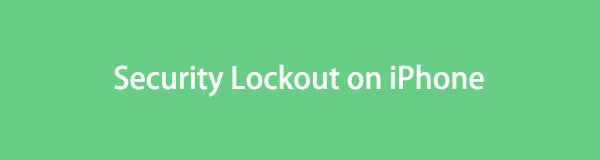

Útmutató
- 1. rész Mit jelent a biztonsági zárolás az iPhone készüléken
- 2. rész: A biztonsági zárolás közvetlen megkerülése az iPhone készüléken
- 3. rész: A biztonsági zárolás megkerülése iPhone-on a FoneLab iOS Unlocker segítségével
- 4. rész: A biztonsági zárolás megkerülése iPhone-on az iTunes vagy a Finder segítségével
- 5. rész. GYIK az iPhone biztonsági zárolásáról
1. rész Mit jelent a biztonsági zárolás az iPhone készüléken
Ha iPhone-ja biztonsági zárolást ír ki, az azt jelenti, hogy túl sokszor egymás után nem adta meg a helyes jelszót, ezért az eszközt zárolták az Ön személyes adatainak védelme érdekében. Az eszköz zárolva marad mindaddig, amíg sikeresen be nem adja a megfelelő jelszót, vagy meg nem kerüli a problémát. Ha nem, akkor nem fog tudni hozzáférni semmihez az iPhone-on, mivel a képernyője a lezárási képernyőn marad. Röviden: ki lesz zárva a készülékből. Ez az Apple egyik biztonsági funkciója, amely megakadályozza az illetéktelen hozzáférést. Ha iPhone-ján iOS 16 vagy újabb rendszer fut, négy-hét hibás jelszókísérlet után először az iPhone nem elérhető megjegyzés jelenik meg. Eközben, ha iPhone-ja iOS 15.2-es vagy újabb verziót használ (iOS 16 előtt), az iPhone beállításaitól függően csak a Biztonsági zárolás vagy az iPhone nem érhető el üzenet jelenik meg.
A FoneLab segít az iPhone képernyőjének feloldásában, eltávolítja az Apple ID-t vagy annak jelszavát, eltávolítja a képernyő idejét vagy korlátozási jelszavát másodpercben.
- Segít az iPhone képernyő feloldásában.
- Eltávolítja az Apple ID-t vagy annak jelszavát.
- Távolítsa el a képernyő idejét vagy a korlátozási jelszót másodpercben.
2. rész: A biztonsági zárolás közvetlen megkerülése az iPhone készüléken
Eközben itt van az elsődleges technika az iPhone biztonsági zárolásának megkerülésére. Még ha az eszköz le van zárva, a képernyő lehetővé teszi az eszköz visszaállítását és eltávolítja a jelszót. Ennek a megközelítésnek az a fő előnye, hogy nincs szükség számítógépre. De ehhez legalább emlékeznie kell az Apple ID jelszavára, mivel ez szükséges ebben a módszerben. Ezenkívül eszközének iOS 15.2-t kell futtatnia, és Wi-Fi hálózaton vagy mobiladat-kapcsolaton keresztül csatlakoznia kell az internethez. Ha nem, ugorjon a következő részre.
Ügyeljen az alábbi, felhasználóbarát lépésekre annak meghatározásához, hogyan javíthatja ki közvetlenül a biztonsági zárolást az iPhone készüléken:
1 lépésMivel az iPhone-on már nem próbálkozhat másik jelszóval, érintse meg a Elfelejtett jelszó a legalsó területen. Ezután válassza ki Töröld az iPhone-t a következő képernyő jobb alsó sarkában.
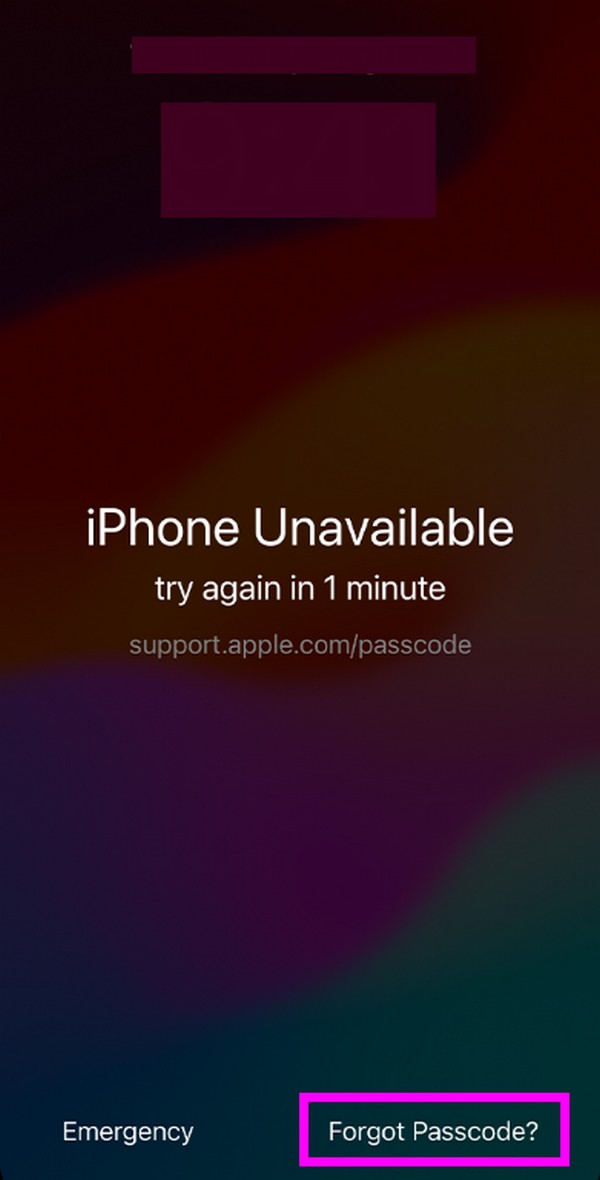
2 lépésAmikor a rendszer kéri, írja be és írja be az Apple ID jelszavát, hogy kijelentkezzen fiókjából az eszközről. Ezt követően az iPhone törlődik, és a biztonsági zárolás nélkül újraindul.
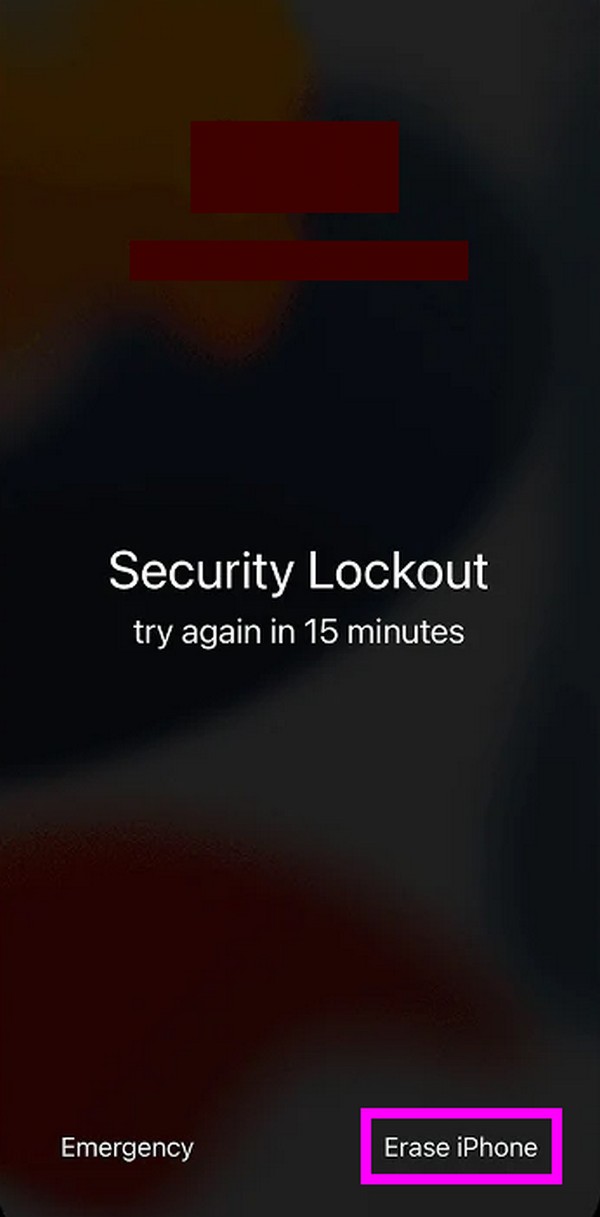
Hasonlóképpen, felkeresheti az Apple iCloud hivatalos webhelyét, és elérheti a Find My funkciót, ha az iPhone továbbra is csatlakozik a hálózathoz. Ezután válassza ki iPhone készülékét, és kattintson az iPhone törlése gombra az iPhone távoli törléséhez.
3. rész: A biztonsági zárolás megkerülése iPhone-on a FoneLab iOS Unlocker segítségével
Professzionális eszköz, mint pl FoneLab iOS feloldó hatékony módja annak, hogy megkerülje a biztonsági zárolást iPhone-ján. Ha nem tudja alkalmazni az előző módszert, ez az eszköz lesz a szükséges megoldás. Az tud törölje le az eszköz jelszavát perceken belül, különösen azért, mert az eljárás kevés erőfeszítést igényel. Egyszerű felülete segít gyorsan eltávolítani az iPhone jelszavát, köszönhetően a funkciócímkéknek, leírásoknak és a képernyőn megjelenő utasításoknak. Ez az eszköz Touch- vagy Face ID-n, számjegyen vagy alfanumerikus jelszóval működik.
A FoneLab segít az iPhone képernyőjének feloldásában, eltávolítja az Apple ID-t vagy annak jelszavát, eltávolítja a képernyő idejét vagy korlátozási jelszavát másodpercben.
- Segít az iPhone képernyő feloldásában.
- Eltávolítja az Apple ID-t vagy annak jelszavát.
- Távolítsa el a képernyő idejét vagy a korlátozási jelszót másodpercben.
A jelkódokon kívül a FoneLab iOS Unlocker eltávolítja az Apple ID-t, Képernyőidő és további zárak vagy funkciók, amelyek megakadályozzák, hogy teljes mértékben hozzáférjen az eszközhöz. Bármelyikben navigálhat bármikor, hiszen a program kezdeti felületén elérhetők. Eközben ez a feloldó kompatibilis az iOS 17 és korábbi verziókkal, és nemcsak számos iPhone-modellhez előnyös, hanem más eszközökhöz is, például iPad és iPod Touch. Ezért telepítse, hogy többet tudjon meg.
Fogja meg az alábbi egyszerű eljárást, példát mutatva arra, hogyan léphet ki a biztonsági zárolásból az iPhone használatával FoneLab iOS feloldó:
1 lépésHasználja böngészőjét, hogy belépjen a FoneLab iOS Unlocker webhelyére. Kattintson ingyenes letöltés hogy megkapja a telepítőt, amikor megjelenik a hivatalos oldala. A letöltés után nyissa meg a fájlt, és megkezdődik a program telepítése. Röviddel ezután az eszköz elindításával futtathatja a feloldót a számítógépén.

2 lépésAz elsődleges felületen különféle feloldási funkciók jelennek meg. Válaszd a Törölje a jelszót opciót felül, majd győződjön meg arról, hogy iPhone-ja villámkábellel csatlakozik. Ezután kattintson Rajt a készülék adatainak kezeléséhez a következő felületen.
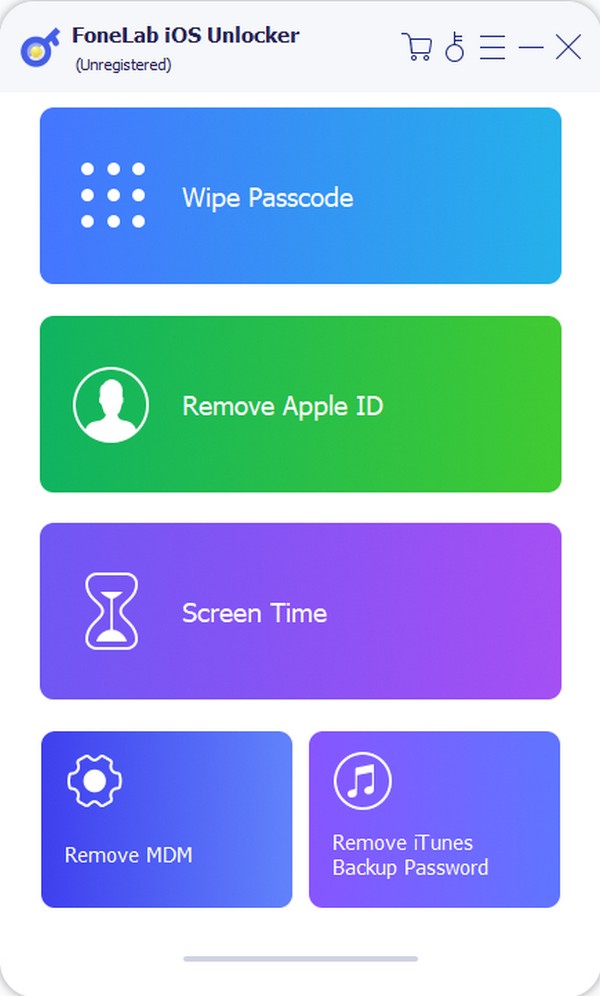
3 lépésKezdje az iPhone kiválasztásával az Eszközkategória legördülő menüben. Ezután válassza ki az Eszköztípust, az Eszköztípust, és ellenőrizze még egyszer az összes bevitt adatot, hogy biztos legyen. Ezt követően üss Rajt és álljon készen, amíg a Feloldás gomb meg nem jelenik a felületen. Kattintson rá a megfelelő firmware-csomag megtekintéséhez az iPhone készülékével kapcsolatos probléma letöltéséhez és megoldásához.
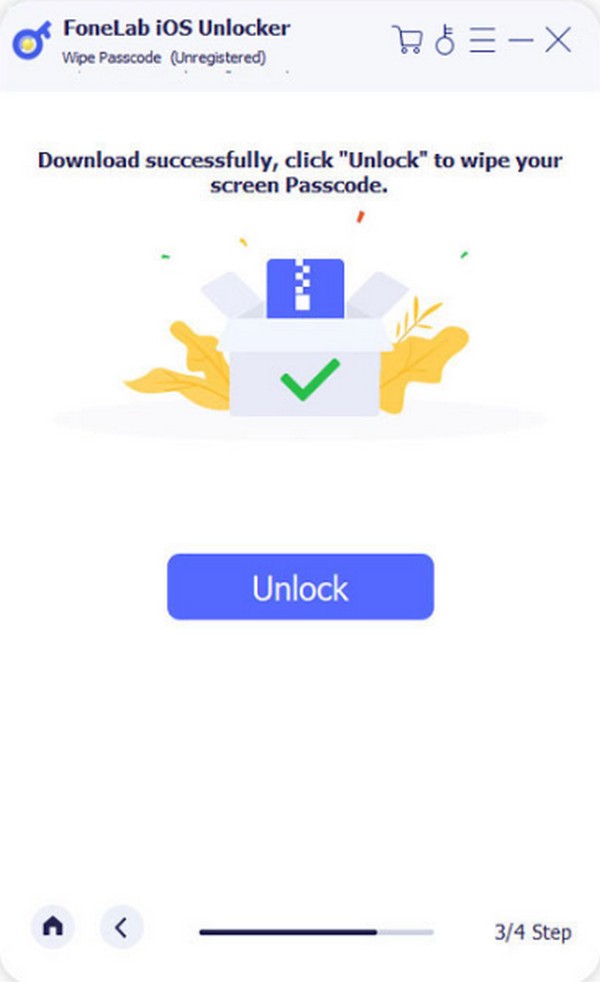
A FoneLab segít az iPhone képernyőjének feloldásában, eltávolítja az Apple ID-t vagy annak jelszavát, eltávolítja a képernyő idejét vagy korlátozási jelszavát másodpercben.
- Segít az iPhone képernyő feloldásában.
- Eltávolítja az Apple ID-t vagy annak jelszavát.
- Távolítsa el a képernyő idejét vagy a korlátozási jelszót másodpercben.
4. rész: A biztonsági zárolás megkerülése iPhone-on az iTunes vagy a Finder segítségével
Egy másik stratégia az iPhone biztonsági zárolásának megkerülésére az iTunes vagy a Finder segítségével. Ha belép a helyreállítási módba, és csatlakoztatja iPhone-ját a programhoz, a zár törölhető. Az iTunes vagy a Finder észleli az eszköz problémáját, és frissítési vagy visszaállítási lehetőséget kínál. A javításhoz ki kell választania a megfelelő lehetőséget az eszköz visszaállításához. Ezután újraindul, mintha új lenne, a beállított, de elfelejtett jelszó nélkül.
Kövesse az alábbi egyszerű utasításokat, hogy megértse, hogyan oldhatja fel a biztonsági zárolást iPhone-on az iTunes vagy a Finder segítségével:
1 lépésElőször kapcsolja ki az iPhone-t, és csatlakoztassa a villámkábelt. Ezután csatlakoztassa a kábel másik végét a számítógéphez tedd helyreállítási módba a gomb megnyomásával kötet Up > hangerő le gombok és hosszan lenyomva a Oldal gombot utána.
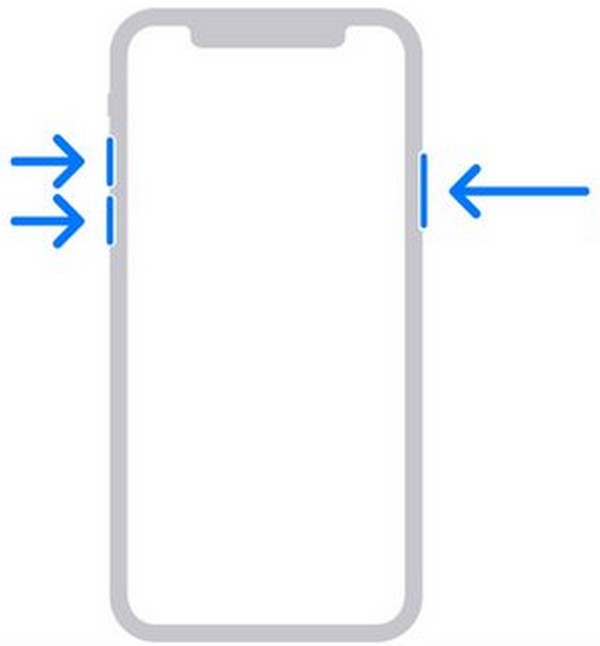
2 lépésEzt követően indítsa el a Findert vagy az iTunes-t a számítógépén, és amint a program észleli a problémát, megjelenik egy párbeszédpanel, amely tartalmazza a lehetőségeket. Innentől jelölje be a Visszaad fület, és minden az iPhone-on, beleértve a zárat is, törlődik. Ezért állítsa be újra később, miután újraindul.
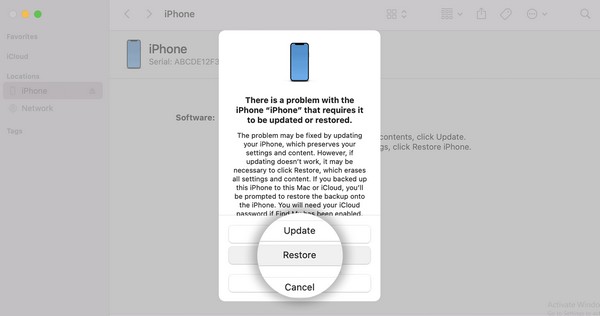
5. rész. GYIK az iPhone biztonsági zárolásáról
1. kérdés: Megkerülhetem az iPhone biztonsági zárolását az adatok törlése nélkül?
Sajnos nem lehet. Nincs elérhető eljárás az iPhone biztonsági zárolásának hivatalos megkerülésére. Az eszközt alaphelyzetbe kell állítani vagy vissza kell állítani, ha ezzel a problémával találkozik. Így biztosan elveszíti az adatokat, ha nincs biztonsági másolata. Másrészt lehet, hogy harmadik féltől származó eszközök is segítenek ebben, de nem lehet biztos benne, hogy melyik megbízható.
2. kérdés. Visszaállíthatja az iPhone adatait a biztonsági zárolás kijavítása után?
Igen tudsz. Ez azonban akkor van, ha van biztonsági másolata, amint azt fentebb említettük. Eközben az iOS adat-helyreállítást illetően egy olyan eszköz, mint a FoneLab iPhone adatmentés segíthet, ha úgy dönt, hogy visszaállítja a törölt iPhone-adatait.
A FoneLab segít az iPhone képernyőjének feloldásában, eltávolítja az Apple ID-t vagy annak jelszavát, eltávolítja a képernyő idejét vagy korlátozási jelszavát másodpercben.
- Segít az iPhone képernyő feloldásában.
- Eltávolítja az Apple ID-t vagy annak jelszavát.
- Távolítsa el a képernyő idejét vagy a korlátozási jelszót másodpercben.
Garantáljuk, hogy a cikkben említett eljárások és programok hatékonyak és megbízhatóak. Ha többet szeretne megtudni, ne habozzon belépni a FoneLab iOS feloldó cimre.
